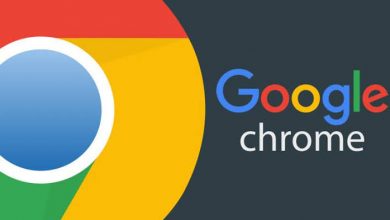كيفية تحديث متصفح جوجل كروم
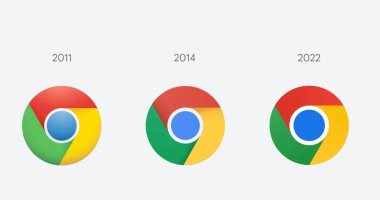
من المهم الحفاظ على متصفح الويب حتى يتمكن من البقاء متقدمًا على أى برامج ضارة ومواكبة الميزات الجديدة وتحسينات الواجهةـ فإذا كنت من مستخدمى كروم، فمن المحتمل أن يقوم متصفحك بتحديث نفسه تلقائيًا إلى أحدث إصدار متاح عند إعادة تشغيله. أما إذا كنت تريد إبقاء متصفحك مفتوحًا لفترات طويلة من الوقت، فمن المحتمل ألا يتم تحديثه، وفى هذه الحالة يمكنك القيام بذلك يدويًا.
كيف ستعرف ما إذا كان متصفحك بحاجة إلى التحديث؟
عندما تنظر إلى النقاط الثلاث فى الزاوية اليمنى العليا التى تسميها جوجل” المزيد” ، لن ترى هذه النقاط الثلاث فقط – سترى كلمة “تحديث” على خلفية خضراء أو صفراء أو حمراء.
وفقًا لـ Google ، يعنى اللون الأخضر أنه كان هناك تحديث قبل أقل من يومين، ويعنى اللون الأصفر أنه تم إصدار تحديث منذ حوالى أربعة أيام، ويعنى اللون الأحمر أنه قد مر أسبوع على الأقل منذ آخر تحديث.
إذا رأيت كلمة “تحديث” هناك – أو إذا كنت تريد فقط معرفة تاريخ آخر تحديث لنظامك – فما عليك سوى اتباع التعليمات التالية:
انقر على النقاط الثلاث
انتقل إلى “مساعدة” ثم “حول Google Chrome“
إذا كان متصفحك بحاجة إلى تحديث فسيكون هناك زر يقول “تحديث ” إذا لم يتوفر تحديث، فلن يكون هناك أى زر.
من المحتمل أنه تم تنزيل تحديث، ولكن يحتاج متصفحك إلى إعادة التشغيل من أجل تمكينه، إذا كان الأمر كذلك، فسيكون هناك زر يقول “إعادة التشغيل”.
يمكنك الآن إلغاء تثبيت الإصدار الحالى من كروم (تعتمد العملية على نوع النظام ونظام التشغيل الذى تعمل به.
إليك توجيهات جوجل
بمجرد إلغاء تثبيته قم بتنزيل كروم وتثبيته مرة أخرى.
إذا قمت بتسجيل الدخول بحسابك المعتاد، فيجب أن تستعيد جميع الإشارات المرجعية والإضافات وما إلى ذلك مرة أخرى.
إذا لم تقم بذلك يمكنك استيراد النسخة الاحتياطية بالانتقال إلى هذه النقاط الثلاث واختيار “الإشارات المرجعية” ثم “استيراد الإشارات المرجعية” ثم اختيار Bookmarks HTML File.
اقرأ المزيد: كيف تشارك تقويم جوجل مع أشخاص آخرين؟
اقرأ المزيد: جوجل تعدل شعار كروم لأول مرة منذ ثماني سنوات